Excel添加图片批注的操作步骤
- 王林转载
- 2024-04-17 15:40:25659浏览
想要在 Excel 中添加图片批注,却又不知如何操作?php小编鱼仔带你一步一步详解 Excel 添加图片批注的方法,让你轻松添加注释,提升办公效率。继续阅读以下详细步骤,轻松掌握这项实用技巧。
选择要添加的单元格,按SHIFT F2快速添加一个批注。
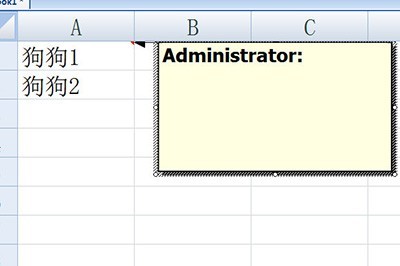
在批注中删除无用的文本,然后选择批注框,注意是选择批注框,而不是在批注框里面。再单击右键【设置批注格式】。
在【颜色与线条】一栏中选择【颜色】-【填充效果】。
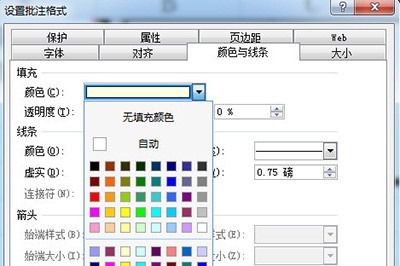
在填充效果中选择【图片】,选择图片,找到想要插入的图片即可。
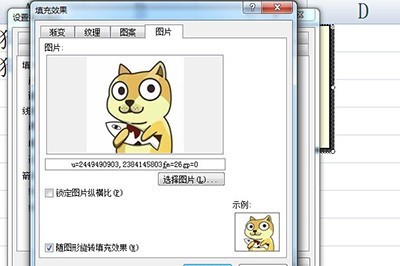
最后点击确定,调整批注框的大小,并拖动到合适的位置,这样一来,鼠标移到单元格上时,就会自动弹出图片批注啦,之后重复以上的方法,对其他的单元格进行添加即可。
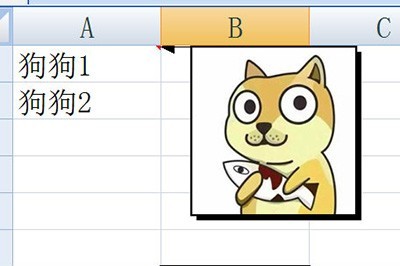
若想删除批注,那就再次重复按SHIFT F2,选中批注框DEL删除即可。
以上是Excel添加图片批注的操作步骤的详细内容。更多信息请关注PHP中文网其他相关文章!
声明:
本文转载于:zol.com.cn。如有侵权,请联系admin@php.cn删除

